掌控 PS 精髓:全面指南,解锁无与伦比的选择方法
Adobe Photoshop 中的选择方法是图像编辑的基础,它提供了多种选择和操作图像特定区域的选项。掌握各种选择工具对于精确定位和修改图像元素至关重要。本文将深入探究 Photoshop 中可用的选择方法,从基本形状到高级蒙版,帮助您将图像编辑提升到新的高度。
基本形状选择
矩形选框工具:创建矩形或正方形选择区域。按住 Shift 键可限制为完美形状。
椭圆选框工具:创建椭圆形或圆形选择区域。与矩形选框工具类似,按住 Shift 键可确保完美形状。
魔棒工具
魔棒工具:根据颜色相似性自动选择相邻区域。调整容差设置以控制选择范围。
快速选择工具:快速选择具有类似特征(颜色、纹理、亮度)的区域。按住 Alt 键(Option 键)从选择中减去区域。
套索工具
自由套索工具:手动绘制自由形状的选择区域。按住 Alt 键(Option 键)添加选区,或按住 Shift 键从选区中减去。
磁性套索工具:根据图像边缘自动创建选择区域。它可以轻松选择复杂的形状,如头发或叶片。
钢笔工具
钢笔工具:创建基于锚点和曲线的路径选择区域。它提供了高度精确度,非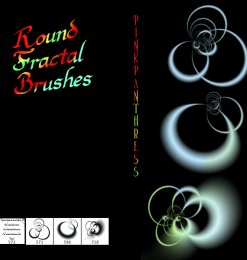 常适合复杂的选区。
常适合复杂的选区。
路径选择工具:选择现有的路径并将其转换为选择区域。这对于进一步编辑或修改路径选择很有用。
蒙版选择
蒙版工具:通过创建灰度蒙版,赋予选择区域对不透明度和透明度的控制。白色区域完全可见,黑色区域完全隐藏,而介于两者之间的灰色区域具有部分可见度。
矢量蒙版:提供类似于蒙版工具的控制,但基于矢量而不是灰度信息。它非常适合进行非破坏性编辑,因为它允许随时修改或调整选择区域。
选择操作
一旦您创建了一个选择区域,您就可以对其执行各种操作,包括:移动、缩放或旋转羽化边缘以创建平滑过渡反转选择以选择外部区域保存选择以供将来使用
高级技巧按住 Shift 键添加选区,按住 Alt 键(Option 键)从选区中减去。使用“选择”菜单中的“修改”选项对选区进行精细调整,例如收缩、羽化或转换。结合多个选择工具来创建复杂且精确的选择区域。
通过掌握 Photoshop 中广泛的选择方法,您可以精确定位和编辑图像中的任何区域。从简单的形状选择到高级蒙版,这些工具为图像编辑提供了无与伦比的控制和灵活性。充分利用这些选择方法,解锁您的创造潜能并提升您的数字艺术作品。









